Dans mimoLive, le compte Boinx Connect est nécessaire pour ajouter des sources mimoCall.
Le site web de Boinx vous donne également accès à votre clé de licence et au Forum Boinx pour le support technique.
Ajouter un compte Boinx Connect à mimoLive
- Choisissez "Préférences..." dans le menu mimoLive.
- Sélectionnez l'onglet "Comptes".
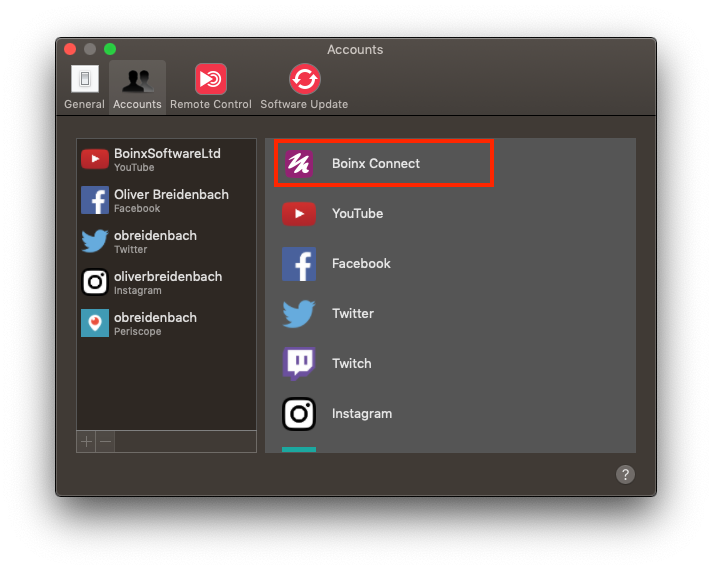
- Cliquez sur "Boinx Connect" dans la colonne de droite.
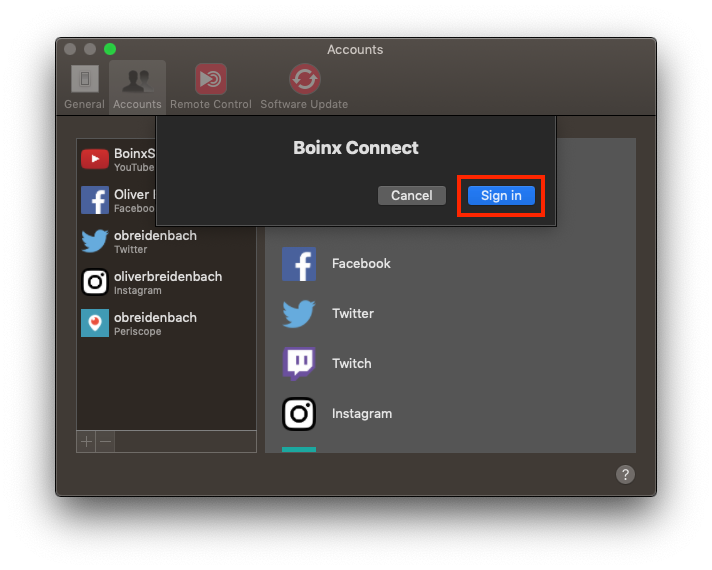
- Cliquez sur "Se connecter..."
Si vous avez déjà un identifiant Boinx, entrez les informations (ou choisissez un fournisseur d'accès) et cliquez sur "Se connecter". Passez ensuite à la section "Autoriser mimoLive" ci-dessous.
Si vous n'avez pas encore d'identifiant Boinx, cliquez sur "S'inscrire".
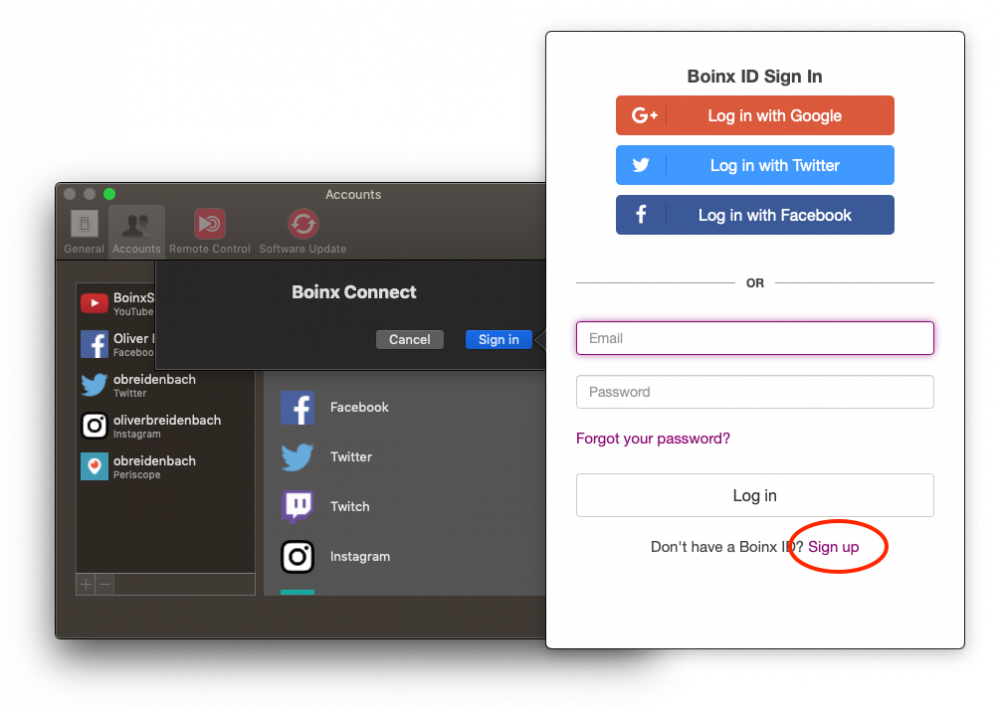
Vous pouvez choisir d'utiliser votre identité Google, Twitter ou Facebook pour créer votre Boinx ID. Cela vous permet de vous connecter sans avoir à créer un mot de passe distinct pour votre compte Boinx Connect. Boinx Connect n'utilise que votre nom et votre adresse électronique provenant de votre compte de média social.
Si vous préférez créer un compte séparé, cliquez sur "S'inscrire avec votre adresse électronique".
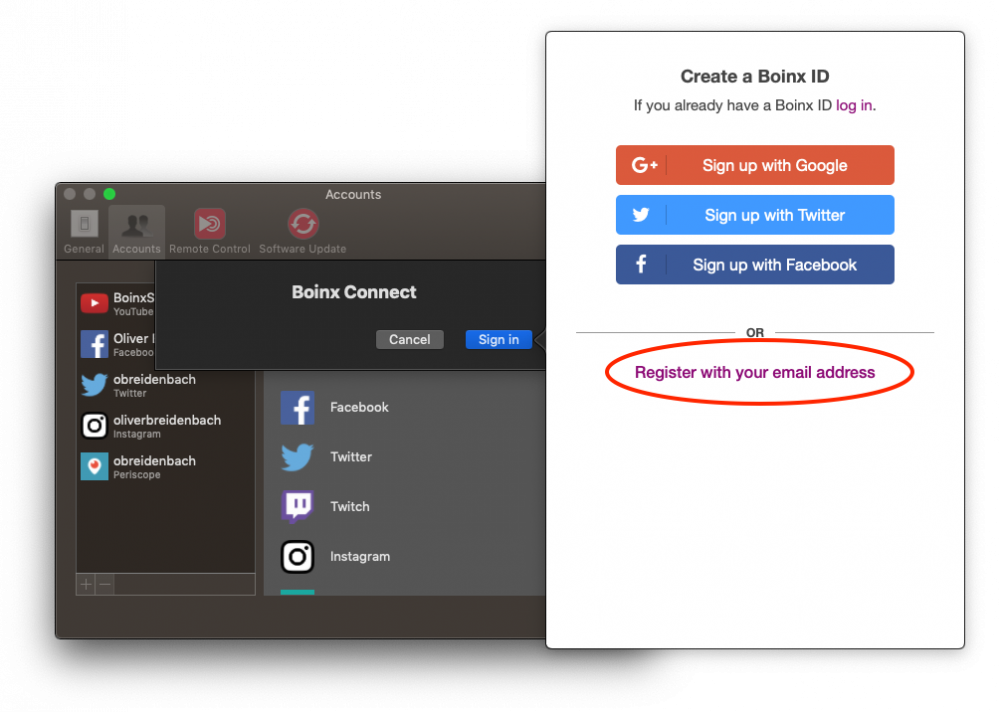
Saisissez toutes les informations requises et cliquez sur "S'inscrire"
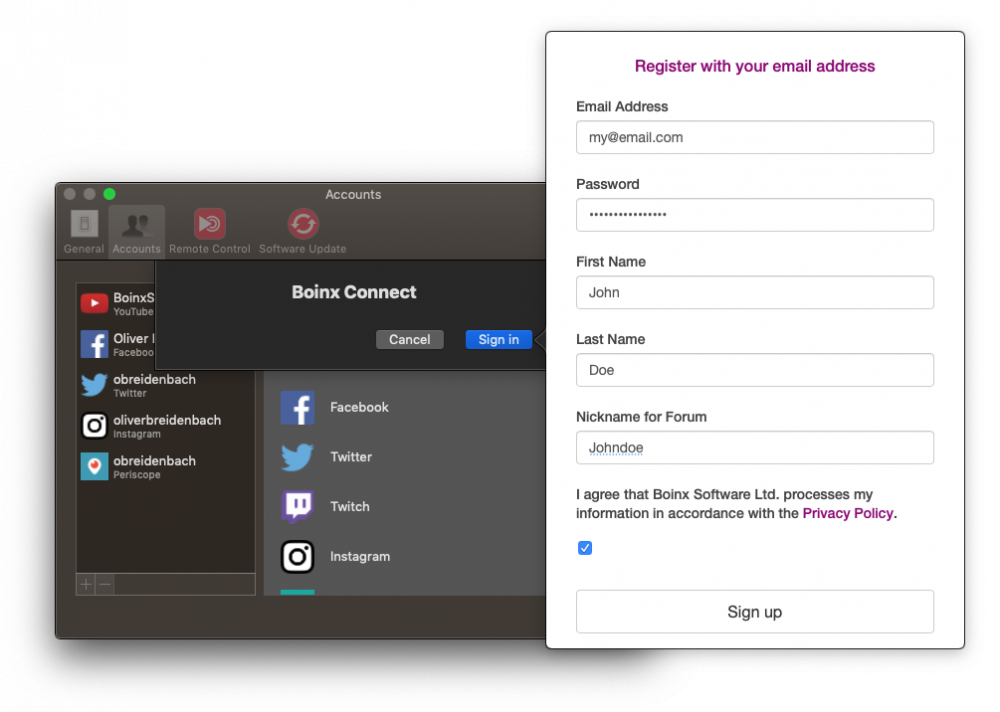
Autoriser mimoLive
La dernière étape consiste à autoriser mimoLive à créer des ID d'appel mimo (canaux) en votre nom.
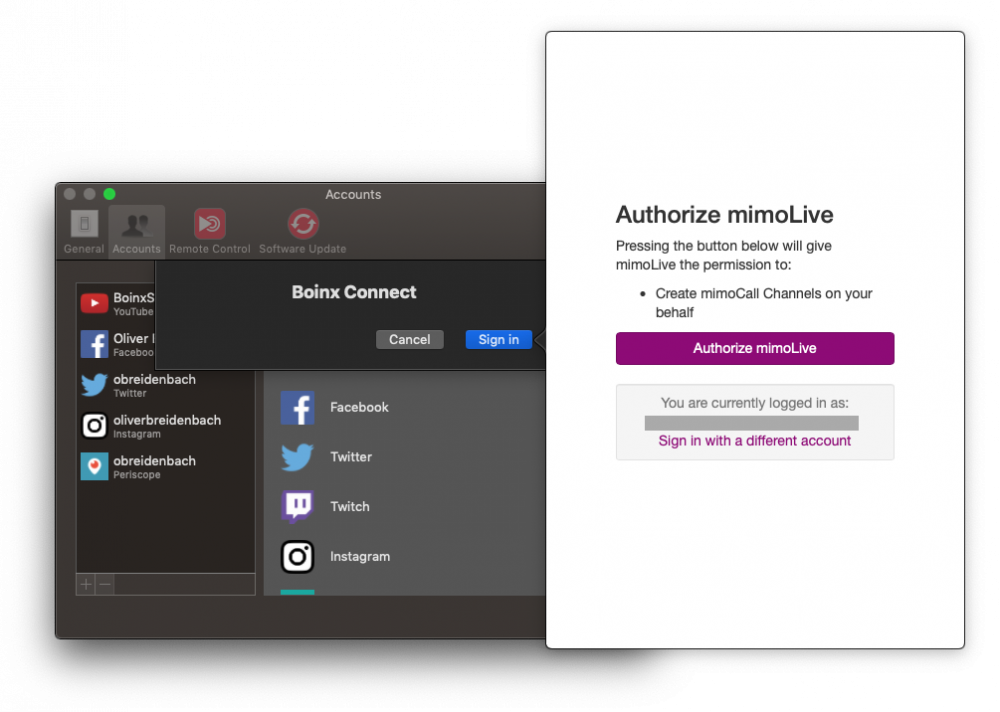
Vous avez ajouté avec succès un compte Boinx Connect à mimoLive et vous pouvez maintenant utiliser mimoCall.

